软件工程CASE的使用技巧
1、灵活运用各种菜单初学者对图标菜单的位置不熟悉,图标按钮又经常会折叠在一起,往往要花很多时间去打开寻找,这时可利用窗口右边的树状结构佣嗾冤渴屏幕菜单,往往比按钮要好找。调出屏幕菜单可通过点击:工具系统配置显示选中在绘图窗口显示屏幕菜单。
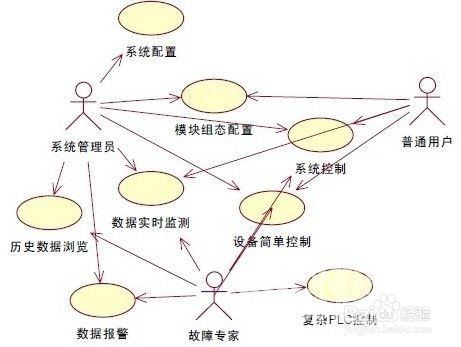
2、设置好工具条及按钮菜单:一般在窗口上需要保留AutoCAD的“标准工具条”、“物体特性”两个工具条。可通过点击:视区工具条选中标准工具条”及“物体特性。

3、对每一张新图,应通过点击“工具”下拉菜单,调整好“设置图形参数”,建议把跳动的步长减小到10或干脆把“Snap”选项取消;在绘图过程中,再根据需要随时打开“捕捉开关”。

4、如果该工程的建筑图是由绘制的,则可利用接口功能将建筑平面图快速转化为结构平面模板图。作法是:用打开建筑平面图,点击:接口条件图楼板实线不保留门窗洞口线。
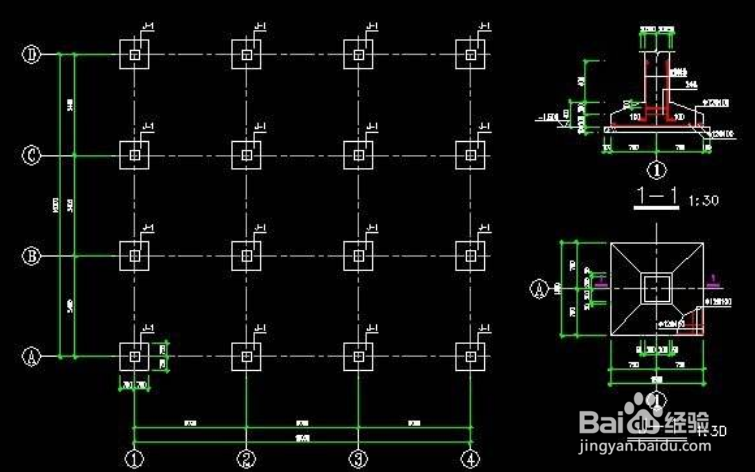
5、转化完成后,还要将墙线所在的图层改变为梁线所在的图层以便在布置楼板钢筋时被识别。方法是:点击:接口条件图墙线接口。改名另存后,就可以用结构的“楼板钢筋”菜单来绘制结构平面图了。

6、如果该工程已经做了TBSA的图形输入及兔脒巛钒图形检查,则可以把TBSA生成的文件直接转换成结构平面模板图。方法是点击:模板图从TBSA转换模板图。不过用此方法生成的图,柱中都与轴线相同,边柱、边梁亟冁雇乏需要移位;梁、板的轮廓线比较零碎,要做很多梁线连接工作等。
